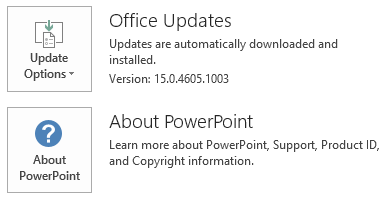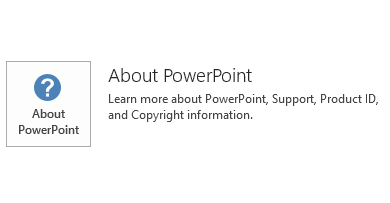Denne artikkelen beskriver oppdatering KB2910907 for Microsoft PowerPoint 2013 som ble utgitt 9. desember 2014. Denne oppdateringen gjelder også for Office Home and Student 2013 RT, som inneholder PowerPoint 2013.Vær oppmerksom på at oppdateringen i Nedlastingssenter gjelder Microsoft Installer (MSI)-basert utgave av Office 2013. Den gjelder ikke for Office 2013 Klikk og bruk-versjoner for eksempel Microsoft Office 365 Home. (Hvordan du fastslår?).
Forbedringer og feilrettinger
Forbedrer funksjonen Dokumentinspeksjon til å kontrollere at de innebygde diagrammene er nå gjenkjent som innebygde dokumenter.
Løser følgende problemer:
-
Når du kjører lysbildefremvisningen i PowerPoint 2013 halvveis gjennom lysbildefremvisningen du kanskje ikke å navigere gjennom presentasjonen ved hjelp av piltastene, PGUP og PgDn-tastene, museklikk, dra, og så videre. Derfor forblir lysbildefremvisningen på gjeldende lysbilde.
-
Når du kjører lysbildefremvisningen i PowerPoint-2013, kan du sette inn figurene i presentasjonen ved hjelp av PasteSpecial -metoden i objektmodellen.
-
Anta at du kopierer et tekstutvalg som inneholder et diagramobjekt fra et Word-dokument, og deretter kan du lime det inn i en PowerPoint-presentasjon. Når du prøver å lagre presentasjonen, mislykkes lagringen. I tillegg kan du få følgende feilmelding:
Vi beklager, men noe gikk galt som kan føre til at PowerPoint ustabilt. Lagre presentasjonene, og Start PowerPoint på nytt.
-
Anta at du åpner en PowerPoint-presentasjon som inneholder en tabell i PowerPoint-2013 som inneholder et felt for dato og klokkeslett som ble lagt til ved hjelp av følgende trinn:
-
Klikk for å merke en tabellcelle, på Sett inn -menyen, klikker du dato og klokkeslett.
-
Klikk for å velge avmerkingsboksen Automatisk oppdatering , og klikk deretter OK.
I dette tilfellet oppdateres feltet dato og klokkeslett ikke automatisk til gjeldende dato og klokkeslett.
-
-
Anta at du åpner en PowerPoint-presentasjon i PowerPoint 2013, og prøv deretter å endre bildekorrigeringer i bakgrunnen ved hjelp av følgende trinn:
-
Klikk kategorien Utforming .
-
I Tilpass -gruppen, klikker du knappen Formater bakgrunn .
-
Velg alternativet bilde eller tekstur i ruten Formater bakgrunn , og deretter bilde-ikonet.
I dette scenariet, når du har installert Office 2013 Service Pack 1 (SP1), kan ikke du endre innstillingene i delen Rettelse bildes.
-
Hvordan laste ned og installere oppdateringen
Windows Update
Bruk Windows Update til å automatisk laste ned og installere oppdateringen.
Download Center
Denne oppdateringen er også tilgjengelig for manuell nedlasting og installere fra Microsoft Download Center. Oppdateringer i Download Center kan ikke installeres på Office Home and Student 2013 rett
-
-
Hvis du ikke er sikker på hvilken plattform (32-biters eller 64-biters) du kjører, kan du se jeg kjører 32-biters eller 64-biters Office. I tillegg finner du mer informasjon om hvordan du laster ned Microsoft-støttefiler.
Microsoft har søkt etter virus i denne filen ved hjelp av det nyeste antivirusprogrammet som var tilgjengelig datoen filen ble gjort. Filen lagres på sikkerhetsforbedrede servere som bidrar til å hindre uautoriserte endringer.
Informasjon om omstartDu trenger ikke starte datamaskinen på nytt etter at du har installert denne oppdateringen.
ForutsetningerFør du installerer denne hurtigreparasjonspakken, må du ha PowerPoint 2013 er installert.
Hvis du vil ha mer informasjon
Hvordan du fastslår om Office-installasjonen er Klikk Bruk eller MSI-basert:
-
Start PowerPoint 2013.
-
På Fil-menyen, klikker du Konto.
-
Installasjoner av Office 2013 Klikk og bruk vises et element for Alternativer for oppdatering . Alternativer for oppdatering av elementet vises ikke for MSI-baserte installasjoner.
|
Installasjonen av Office 2013 Klikk og bruk |
MSI-basert Office-2013 |
|---|---|
|
|
|
Denne oppdateringen inneholder filer som er oppført i tabellene nedenfor.32-bitPowerPoint-x-none.msp Filinformasjon
|
Filnavn |
Filversjon |
Filstørrelse |
Dato |
Tid |
|---|---|---|---|---|
|
Microsoft.office.interop.powerpoint.dll |
15.0.4675.1000 |
400,064 |
12-Nov-2014 |
09:16 |
|
Powerpnt.exe |
15.0.4655.1000 |
1,846,440 |
12-Nov-2014 |
09:17 |
|
Powerpnt.exe.manifest |
Ikke tilgjengelig |
3,550 |
12-Nov-2014 |
09:17 |
|
Ppcore.dll |
15.0.4673.1000 |
10,402,472 |
12-Nov-2014 |
09:17 |
|
Ppintl.dll |
15.0.4675.1000 |
1,241,768 |
12-Nov-2014 |
09:17 |
|
Ppintl.rest.idx_dll |
15.0.4569.1501 |
154,824 |
12-Nov-2014 |
09:17 |
|
Pptico.exe |
15.0.4553.1000 |
3,509,416 |
12-Nov-2014 |
09:16 |
64-bitPowerPoint-x-none.msp Filinformasjon
|
Filnavn |
Filversjon |
Filstørrelse |
Dato |
Tid |
|---|---|---|---|---|
|
Microsoft.office.interop.powerpoint.dll |
15.0.4675.1000 |
400,064 |
12-Nov-2014 |
09:16 |
|
Powerpnt.exe |
15.0.4454.1000 |
1,847,880 |
12-Nov-2014 |
09:17 |
|
Powerpnt.exe.manifest |
Ikke tilgjengelig |
3,550 |
12-Nov-2014 |
09:17 |
|
Ppcore.dll |
15.0.4673.1000 |
16,010,920 |
12-Nov-2014 |
09:17 |
|
Ppintl.dll |
15.0.4675.1000 |
1,241,776 |
12-Nov-2014 |
09:17 |
|
Ppintl.rest.idx_dll |
15.0.4569.1501 |
154,824 |
12-Nov-2014 |
09:17 |
|
Pptico.exe |
15.0.4553.1000 |
3,509,416 |
12-Nov-2014 |
09:16 |
Windows 8
-
Sveip innover fra høyre kant av skjermen, og trykk deretter Søk. Hvis du bruker en mus, peker du på hjørnet nederst til høyre på skjermen, og klikk deretter Søk.
-
Skriv inn windows update, tapper eller klikker du Innstillinger, og deretter tapper eller klikker Vis installerte oppdateringer i søkeresultatene.
-
I listen over oppdateringer, Finn og tapp eller klikk Oppdater KB2910907, og deretter tapper eller klikker Avinstaller.
Windows 7
-
Klikk Start, og deretter klikk Kjør.
-
Skriv inn Appwiz.cpl, og klikk deretter OK.
-
Klikk Vis installerte oppdateringer.
-
I listen over oppdateringer, Finn og klikk deretter Oppdater KB2910907, og deretter Avinstaller.
Office System TechCenter inneholder de nyeste administrative oppdateringene og strategiske distribusjonsressursene for alle versjoner av Office.